Audials Play simplifie la gestion du contenu multimédia sur Windows 10
Dans le monde du streaming musical, les lecteurs de musique ont évolué pour s'adapter à presque tout, y compris la possibilité de jouer de la musique locale, qui a presque perdu sa touche. Avec le temps, les lecteurs modernes sont venus avec des bagages variés, notamment des lecteurs de musique locaux, des stations de radio, des chaînes de télévision, etc. L'une de ces applications est Audials Play , un programme gratuit qui vaut la peine d'être essayé.
Revue gratuite d'Audials Play pour PC
Non seulement il s'agit d'un lecteur multimédia de qualité, mais il permet à l'utilisateur de gérer son contenu multimédia assez efficacement. Si vous souhaitez que votre musique et vos vidéos restent organisées, alors Audials Play est l'un des meilleurs outils disponibles à cette fin, et nous l'adorons.
Outre la lecture de musique à partir de différentes sources, l'application peut également diffuser du contenu à partir de portails vidéo. Cela signifie que vous pouvez littéralement extraire de la musique de presque tout sur Internet et la synchroniser avec votre téléphone à l'aide de l' application Android ou iOS. La collection ne cesse de croître à mesure que vous continuez à utiliser le téléphone et à écouter de la musique souvent.
Une fonctionnalité intéressante que nous apprécions est la possibilité de rechercher dans le monde entier de la musique, des stations de radio, des podcasts, des vidéos, etc. Vous pouvez même enregistrer du contenu à partir de podcasts et de radio Internet dans la mesure du possible.
Sans oublier, Audials Play permet de couper les pistes après l'enregistrement, ce qui est un excellent ajout à l'ensemble d'outils.
Discutons-en plus en détail, d'accord ?
L'onglet Accueil
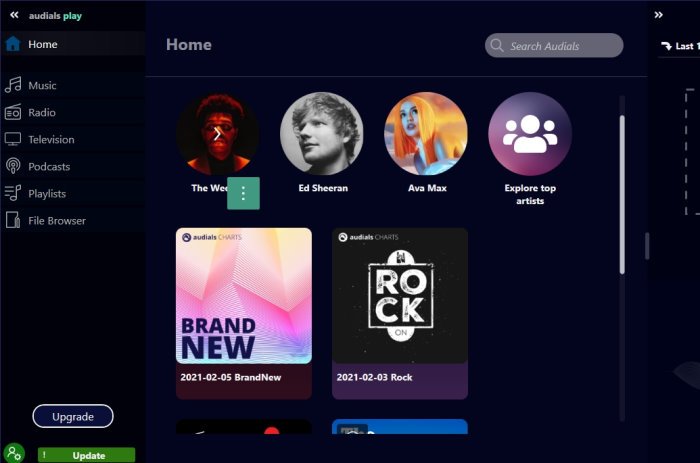
Après avoir installé le programme sur votre ordinateur Windows 10, l'outil ajoute automatiquement des médias à la section d'accueil. Pour le voir, cliquez sur l' onglet Accueil(Home) en haut, et vous verrez quelques éléments avec lesquels vous pouvez interagir.
Par exemple, vous devriez avoir accès à des chansons aléatoires que vous pouvez jouer immédiatement. Beaucoup d'entre eux sont disponibles sur YouTube ou Soundcloud mais diffusés directement sur Audials Play .
Interface intuitive
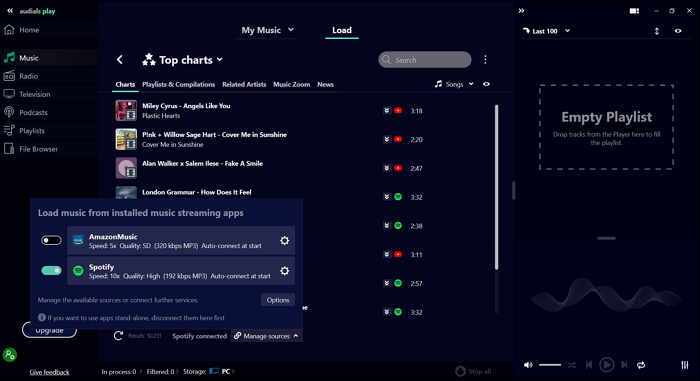
La conception du lecteur doit être suffisamment intuitive pour être utilisée. Audials Play y excelle. L'accès(Access) aux différentes sections, la mise en page de la musique, la vignette de presque tout, y compris la radio, tout ressort. Vous avez également accès à un égaliseur pour améliorer l'expérience audio globale.
L'onglet Musique
La visite de cet onglet présentera tous les morceaux actuellement enregistrés sur votre ordinateur Windows 10 à partir du dossier Musique par défaut. (Music)Mais cela ne s'arrête pas là car si vous sélectionnez Charger depuis le haut, le programme chargera de la musique et des vidéos du Web pour votre divertissement.
Cliquez(Click) dans la zone de recherche pour trouver des médias qui ne sont pas officiellement disponibles, et à partir de là, jouez à votre guise.
Puissant lecteur de musique et gestionnaire
Cela peut être votre lecteur de musique unique même si vous utilisez des services de streaming audio tels que Spotify ou Amazon Music. Vous devrez installer le logiciel de bureau sur votre ordinateur pour pouvoir l'utiliser. Une fois connecté, vous pouvez importer votre liste de lecture, écouter de la musique à partir d'un seul endroit. Vous pouvez également organiser, renommer ou copier la collection de musique entre votre smartphone et le stockage en nuage.
L'onglet Radio
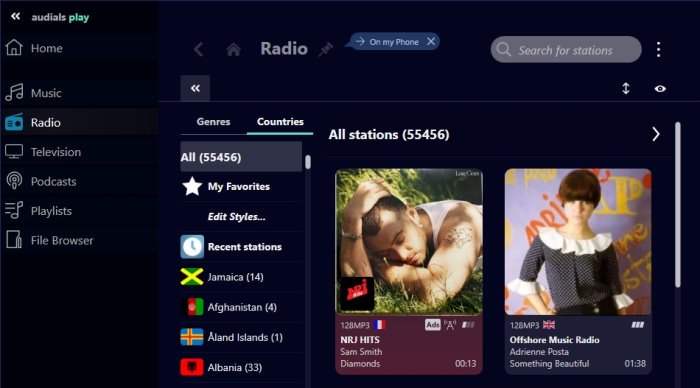
Si vous êtes le genre de personne qui aime écouter la radio Internet, cette fonctionnalité vous conduira directement dans votre rue. À l'heure actuelle, l'application compte plus de 55 000 stations de radio et compte dans plusieurs pays du monde.
L'onglet Podcasts
Si écouter la radio n'est pas votre truc, ne vous inquiétez pas car les podcasts sont pris en charge ici. Sélectionnez l'onglet et accédez à ce qui semble être plus de 200 000 chaînes de podcast. Cliquez(Click) sur n'importe quel podcast pour le lire ou sélectionnez-en un parmi les nombreuses catégories.
Gamme de stations de radio et de podcasts
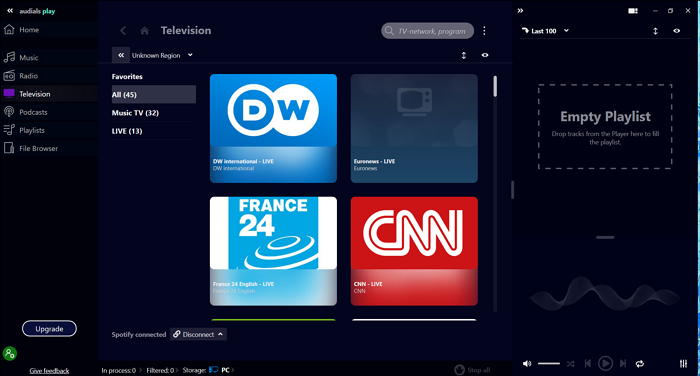
Ceux qui aiment la radio et les podcasts seront ravis de la disponibilité de 100 000 stations de radio et de plus d'un million de podcasts dans le monde. Recherchez(Search) , écoutez et enregistrez des recommandations pour que les nouvelles arrivent. Si vous écoutez une catégorie spécifique, vous pouvez les trouver facilement car elles sont organisées en fonction de sujets tels que la comédie, le sport, la science et d'autres catégories. Vous pouvez également enregistrer rapidement des épisodes individuels.
L'onglet Navigateur de fichiers
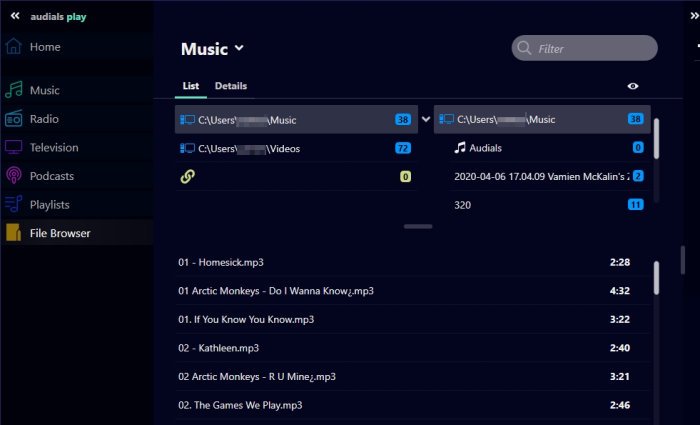
Si vous souhaitez interagir avec l'audio et les vidéos sur votre ordinateur, l' onglet Navigateur de fichiers(File Browser) vous aidera. Vous pouvez lire tous vos morceaux directement dans Audials Play , et cela inclut également vos vidéos. Pas besoin de lancer une autre application pour faire le travail.
Non seulement cela, mais si vous faites glisser certains fichiers vers la droite, vous pouvez créer une liste de lecture ou ajouter à une liste de lecture déjà créée.
Regarder des émissions de télévision en direct
Si vous n'aimez pas regarder des émissions de télévision sur l'écran de télévision traditionnel, cela vous a couvert. Les chaînes de télévision telles que DW international, Euronews , CNN Live sont toutes accessibles ici, et vous pouvez regarder des émissions en mode plein écran ou dans une fenêtre séparée. Vous pouvez également les ajouter aux favoris pour y accéder rapidement.
Téléchargez Audials Play directement depuis le site officiel(official website) .
PS : Vous voudrez peut-être également lire notre revue Audials One ainsi que notre revue Audials Music Zoom .
Related posts
Play OGG, Vorbis, Theora Fichiers de support codé à l'aide de Web Media Extensions
Fix Windows Media ne sera pas Play Music Files de Windows 10
Impossible de lire les fichiers AVI dans Windows Media Player ?
Internet and Social Networking Sites addiction
Fix error code 0xc00d36c4 lors de la lecture des fichiers multimédias sous Windows 10
Comment empêcher les utilisateurs de partager les supports via Windows Media Player
Adjust, retard, vitesse Subtitle Speed en VLC Media Player
Ajouter automatiquement, supprimez le raccourci en USB drive avec Desktop Media
VLC est incapable d'ouvrir le MRL file
Fix PXE-E61, Media test Échec, check cable boot error sur Windows 10
Comment convertir Videos en utilisant VLC Media Player sur Windows 10
Media Transfer Protocol (MTP) ne fonctionne pas sur Windows 10
WMP Tag PLUS: Support de bibliothèque et de marquage dans Windows Media Player
Comment puis-je réparer Audio Delay dans VLC Media Player
Download Windows 10 Enterprise ISO avec Media Creation Tool
Mise à niveau vers Windows 10 version 21H1 avec Media Creation Tool
Windows Media Player ne joue pas le Music Playlist
Comment mettre en place et utiliser Miracast sur Windows 11/10
Best gratuit Media Codec Packs pour Windows 10
Connectez-vous avec le Windows Club
